將 WhatsApp 從 Android 轉移到 Android 的可行方法
- 方法 1:使用您的 PC 將 Whatsapp 消息從 Android 傳輸到 Android(推薦)
- 方法 2:通過本地備份將 Whatsapp 消息從 Android 傳輸到 Android
- 方法 3:通過 Google Drive 將 Whatsapp 消息從 Android 傳輸到 Android
- 方法 4: 通過電子郵件將 Whatsapp 消息從 Android 傳輸到 Android
方法 1:使用您的 PC 將 Whatsapp 從 Android 轉移到 Android(推薦)
由於 Google Drive 對用戶的空間和存儲有效期有限,因此在通過 Google Drive 進行 WhatsApp 傳輸過程中經常發生數據丟失。 另一方面,當您使用本地存儲將 Android WhatsApp 恢復到另一個 Android 時,失敗率很高,部分原因是 WhatsApp 的新加密算法。
是否有更有效和更快的工具將 WhatsApp 消息從 Android 傳輸到 Android?
DrFoneTool – WhatsApp 傳輸 就是這樣一個工具,它允許在 Android 設備之間直接傳輸 WhatsApp 數據。 只需單擊一下即可進行傳輸。
以下步驟僅說明如何將 WhatsApp 從 Android 轉移到 Android。 跟隨他們在您自己的 Android 上進行 WhatsApp 傳輸。
1. 下載並安裝 DrFoneTool 軟件。 然後運行它並從主屏幕中選擇“WhatsApp Transfer”。

2. 出現此功能的界面時,選擇“WhatsApp”選項卡並將兩台 Android 設備連接到您的計算機。

3. 單擊“傳輸 WhatsApp 消息”以開始將 WhatsApp 從 Android 傳輸到 Android。
4. 檢測到您的 Android 設備後,確保它們位於正確的位置,然後單擊“轉移”。

5. 現在 DrFoneTool 工具開始 WhatsApp 歷史傳輸過程。 您可以在以下窗口中查看傳輸進度條。
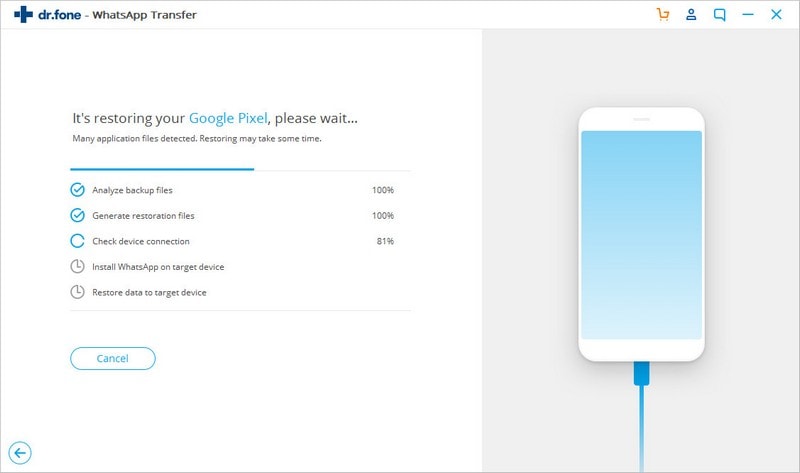
6. 當 WhatsApp 聊天轉移到新的 Android 時,您可以去設置您的 Android 以查看那裡的 WhatsApp 消息。

您也可以參考以下視頻逐步了解如何使用此軟件。 此外,您可以從 Wondershare 視頻社區.
方法 2:通過本地備份將 Whatsapp 從 Android 轉移到 Android
通過本地備份傳輸
快速步驟
在舊手機上備份您的 WhatsApp 聊天記錄。
造訪 WhatsApp > 菜單按鈕 > 設置聊天和通話 > 備份聊天.
如果您的 WhatsApp/Database 文件夾位於您的外部 SD 卡中,現在將您的外部 SD 卡傳輸到您的新手機。
如果您的 WhatsApp 文件夾位於設備的內存中,請務必查看下面的詳細步驟部分。
- 在您的新手機上安裝 WhatsApp。
- 驗證您備份聊天記錄時在 WhatsApp 中的電話號碼。
- 現在點擊 恢復 當系統提示您恢復您的消息歷史記錄時。
詳細步驟
要將本地備份從一部 Android 手機轉移到另一部,請按照以下步驟操作:
首先,手動備份您最近的聊天記錄。
造訪 WhatsApp > 菜單按鈕 > 設定 > 聊天和電話 > 備份聊天.

接下來,將此備份傳輸到您的新 Android 手機。
1. 如果您的手機有外置 SD 卡,請將 SD 卡從舊手機中取出,然後放入新手機中。
2. 對於具有內部存儲器或內部 SD 卡的手機(如大多數三星設備),您需要將 /sd card/WhatsApp/ 文件夾從舊手機轉移到新手機上的同一文件夾中。 有幾種方法可以做到這一點。 您可以使用文件資源管理器,甚至可以將備份文件傳輸到您的計算機。
注意:如果您沒有找到 /sdcard/WhatsApp/ 文件夾,您可能會看到“內部存儲”或“主存儲”文件夾。
3.傳輸過程中可能會丟失一些文件。 請仔細檢查以確保您希望傳輸到新手機的所有文件都包含在備份中。
4. 如果您不確定您使用的是哪種 SD 卡,我們建議您在手機製造商的網站上查看手機的規格。
安全傳輸備份後,您可以 安裝 WhatsApp 在您的新 Android 手機上。
WhatsApp 會在安裝過程中自動找到您的備份,並詢問您是否要恢復它。 恢復後,您的舊聊天將出現在您的新手機上。
優點
- 免費。
缺點
- 源 Android 手機最多可存儲最近 XNUMX 天的本地備份文件。
- 如果您想從較新的本地備份中恢復,這會很複雜。
方法 3: 如何通過 Google Drive 將 Whatsapp 消息從 Android 傳輸到 Android
WhatsApp 目前已將其應用程序更改為可以靈活地將聊天記錄、語音消息、照片和視頻複製到 Google Drive 的版本。 Google Drive 備份使將 WhatsApp 消息從 Android 傳輸到 Android 變得更加容易。
要使用 Google Drive 備份,您希望擁有在手機上激活的 Google 帳戶並安裝 Google Play 服務。此外,您希望有足夠的免費 Google Drive 區域來形成備份。
1. 將以前的 WhatsApp 歷史記錄複製到 Google Drive
在您的舊 Android 手機上,打開 WhatsApp 並轉到菜單按鈕 > 設置 > 聊天和通話 > 聊天備份。 從這裡,您將能夠手動將您的聊天內容複製到 Google 雲端硬盤,或將其設置為根據您的喜好頻繁地進行機械複製。
2. 將備份轉移到您的新 Android 手機
在您的新手機上安裝 WhatsApp,驗證您的電話號碼後,系統可能會提示您從 Google Drive 恢復聊天和媒體。 恢復方法完成後,您的所有消息都應該出現在您的新 Android 手機上。
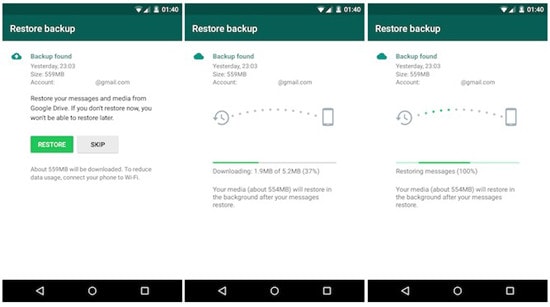
優點
- 免費解決。
缺點
- 最新的 Google Drive 備份將覆蓋以前的備份。 不能同時保留備份A和B。
- 需要手機上有足夠的可用空間來創建備份。
方法 4: 如何通過電子郵件將 Whatsapp 數據從 Android 傳輸到 Android
WhatsApp 允許從個人聊天或群聊中導出聊天。 但是,由於最大電子郵件大小存在限制。 如果您在不帶媒體的情況下導出,則最多可以發送 40,000 條最新消息。 使用媒體,您可以發送 10,000 條消息。
1.打開個人聊天或群聊
2. 點擊更多選項(三個點)> 更多 > 導出聊天
3. 選擇是否使用媒體導出
請記住,導出的文件是 txt 文檔,WhatsApp 無法檢測到它。 您無法在新 Android 設備上的 WhatsApp 中找到或恢復它們。

優點
- 免費。
- 易於操作。
缺點
- 德國不支持此功能。
- 需要手機上有足夠的可用空間來創建備份。
推薦: 如果您使用多個雲驅動器(例如 Google Drive、Dropbox、OneDrive 和 Box)來保存文件。 我們向您介紹 萬興 InClowdz 在一處遷移、同步和管理您的所有云驅動器文件。

萬興 InClowdz
在一處遷移、同步、管理雲文件
- 將照片、音樂、文檔等雲文件從一個驅動器遷移到另一個驅動器,例如將 Dropbox 遷移到 Google Drive。
- 將您的音樂、照片、視頻備份到一個文件中,以確保文件安全。
- 將雲文件(如音樂、照片、視頻等)從一個雲驅動器同步到另一個雲驅動器。
- 在一處管理所有云驅動器,例如 Google Drive、Dropbox、OneDrive、box 和 Amazon S3。